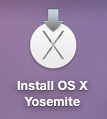OS X yosemite u盘制作方法
2016-12-20 16:36作者:下载吧
小编带来OS X yosemite u盘制作方法。如何制作OS X 10.10 Yosemite的安装U盘呢,小编为大家整理了制作OS X 10.10 Yosemite的安装U盘的教程,教大家学会制作OS X 10.10 Yosemite的安装U盘,以便系统崩溃时备用。
准备工作:
1、一个空白的8G或更大空间的U盘
2、OS X 10.10 Yosemite安装镜像
具体方法如下:
1、用磁盘工具将你的8G U盘抹为 Mac OS 扩展 (日志式) 的格式,U盘分区名称为USB01,如果你用了别的名称,下面终端命令中的USB01也要改成你的U盘分区的相同名称!
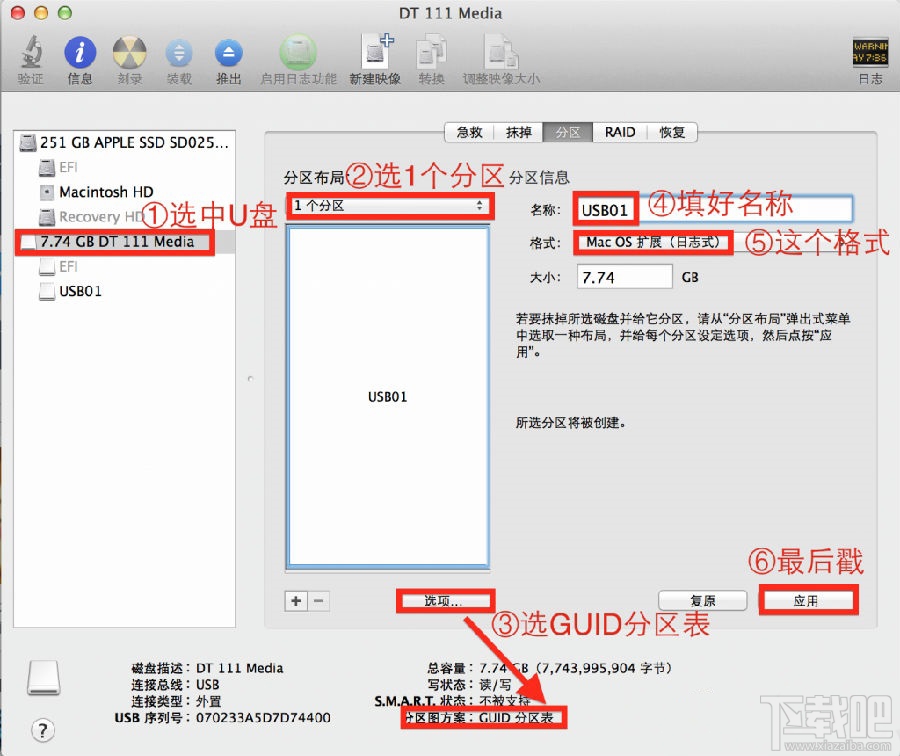
2、下载的OS X Yosemite 的安装文件名为Install OS X Yosemite.app,应该确保在您的应用程序文件夹中。如果是云盘下载的dmg安装文件镜像,应该双击加载dmg镜像后,把里面的Install OS X Yosemite.app 拷贝到应用程序文件夹内。
3、打开终端,输入命令:
sudo /Applications/Install\ OS\ X\ Yosemite.app/Contents/Resources/createinstallmedia --volume /Volumes/USB01 --applicationpath /Applications/Install\ OS\ X\ Yosemite.app --nointeraction
回车后,要求输入密码,请输入当前系统管理员密码(不显示)后回车。
等待十几或几十分钟,根据系统和U盘性能,有的可能要更长时间,耐心等待完成。
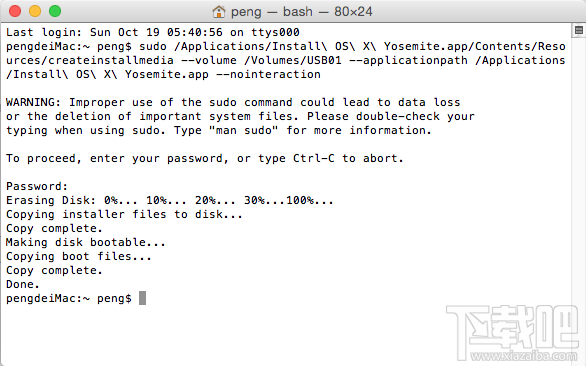
4、下面再美化一下。
安装U盘制作完成后,双击打开桌面上的Install OS X Yosemite 安装U盘,再用右键点击桌面上的Install OS X Yosemite 安装U盘,点击“显示简介”,把安装U盘中的文件图标拖到简介信息上部的小图标上:
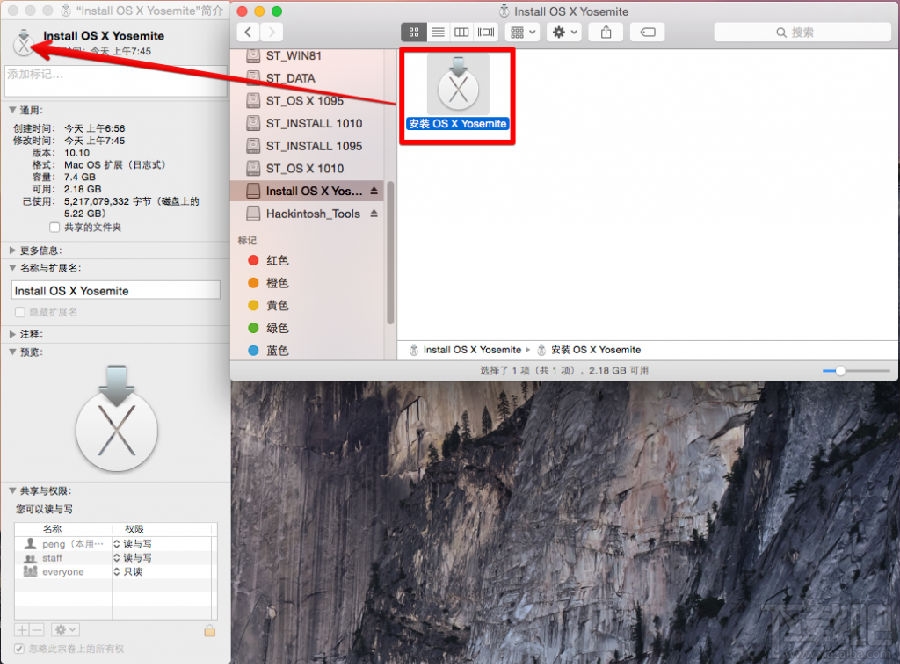
松开鼠标,安装U盘就被整容成一个漂亮的脸蛋了!